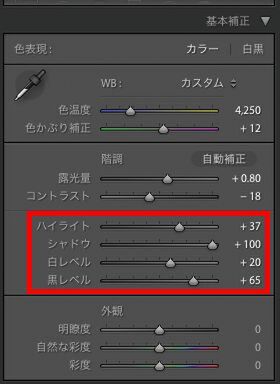『デザイナー&ディレクターが写真を上手に撮る本』(岡田陽一 著、KADOKAWA刊)から「ネイルサロン」のサイトを作るときの撮影ポイントを3回に渡って紹介する本連載。最終回は、女性の肌をきれいに見せる方法を解説します。(編集部)
ブラシで補正する時間なんてないときに
女性を撮影するときは、ほとんどの場合、「きれいに撮って欲しい」と言われます。「シワは後で消してくださいね」といった要望もよくありますが、ブラシで個々のシワを目立たなくする作業には時間を割けないことがほとんどです。そこで、RAW現像時に最低限の調整をします。
予算の少ない中、細かくレタッチすることなくきれいに見せるには、現像時のパラメーターを調整して、女性の肌を柔らかく、優しいソフトな感じに修正します。女性がターゲットのビューティ系に使用する写真は、明るさを若干強くして、肌がきれいに見えるように調整すると喜ばれます。
サンプルの写真は、カメラと反対側の位置に照明があるので(これを「逆光」と言います)、手前に濃い影が落ちていて、全体的に陰気な感じがします。
ここから、ソフトで柔らかい女性の手の感じに、Lightroomを使って調整して仕上げていきます。
明るく、温かみを感じられるにように調整する
温かみを感じられるように、[色温度]を微調整します。サンプルでは、[4150]から[4250]に上げています。
肌の赤みをほんの少し抑えるため、[色かぶり補正]を微調整します。サンプルでは、[+15]から[+12]に下げています。
全体を明るくするため、[露光量]を少し上げます。サンプルでは、[0]から[+0.80]に上げています。
腕のシャドウ部(暗い部分)のコントラストを抑えるため、[コントラスト]を少し下げておきます。サンプルでは、[0]から[-18]に下げています。
影を薄くして、肌を白く
手前に落ちた腕の影を目立たなくするために、[シャドウ]を最大に上げ、肌が白く健康的に見えるように[ハイライト]もアップします。併せて、[白レベル][黒レベル]も違和感のように調整します。
サンプルでは、[ハイライト]を[0]から[+37]に、[シャドウ]を[0]から[+100]に上げています。また、[白レベル]を[0]から[+20]へ、黒レベルを[0]から[+65]に調整しています。
柔らかく、健康的に
女性の手の柔らかく滑らかな雰囲気を出すために、[明瞭度]を若干マイナスに調整します。明瞭度をマイナスにすると、全体がソフトな感じに変化していくので、肌とディテールのバランスが一番よい辺りに調整します。サンプルでは、[明瞭度]を[0]から[-10]に下げました。
また、健康的に見えるように、[自然な彩度]を少しプラスに調整します。サンプルでは[自然な彩度]を[0]から[+10]に上げました。
以上で、調整前と比べると、ソフトで柔らかい印象の写真に仕上がりました。
※ ※ ※
『デザイナー&ディレクターが写真を上手に撮る本』では、ネイルサロン以外にも、企業サイト、店舗サイト、製造業サイト、飲食店サイト、ECサイトについて、それぞれ実際のサイトデザインをもとに、掲載する写真の撮り方を解説しています。ぜひ一度、チェックしてみてください!